معرفی 4 روش به منظور تهیه نسخه پشتیبان از سیو بازی های PC
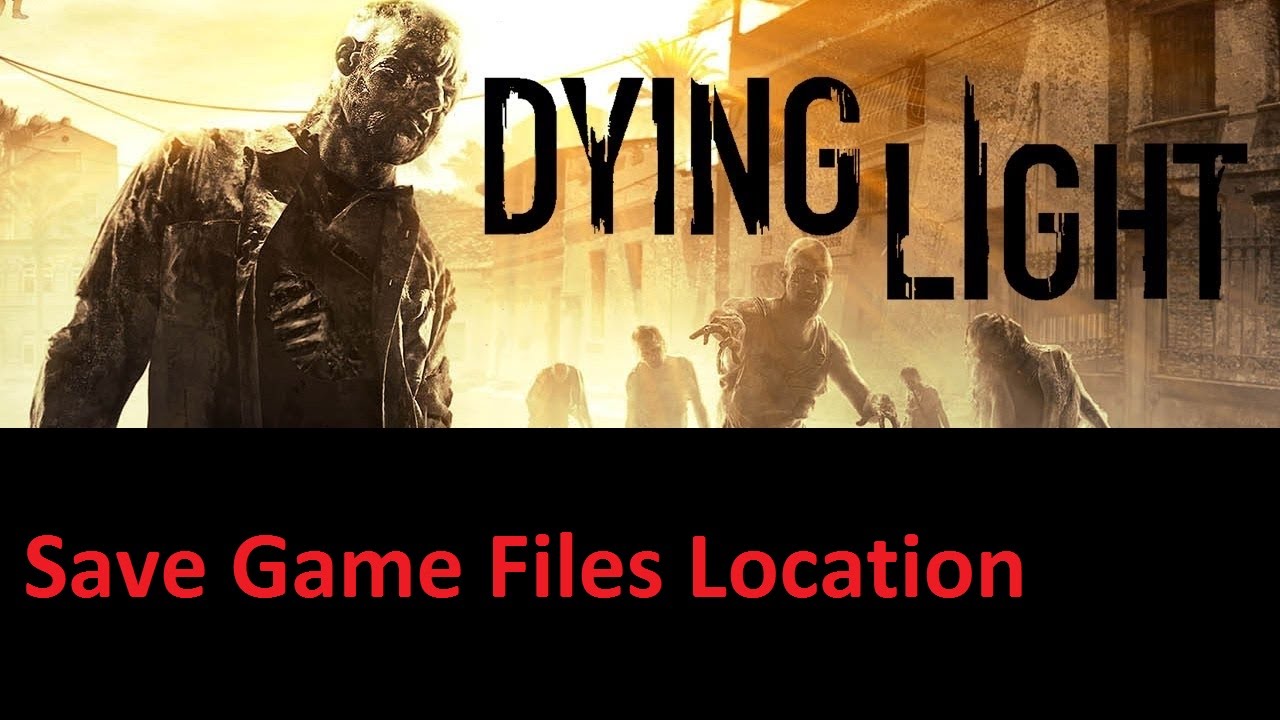
معرفی 4 روش به منظور تهیه نسخه پشتیبان از سیو بازی های PC
همانطور که می دانید تمامی بازی ها برای ذخیره پیشرفت مراحل خود در کامپیوترهای شخصی از قابلیتی با نام کلی Save استفاده می کنند. گاهی اوقات شرایطی همچون ارتقاء به یک کامپیوتر جدید، نصب مجدد ویندوز و به طور کلی اطمینان از اینکه سیو بازی های ما در مکانی امن قرار دارند ایجاب می کند تا به طور مرتب و با استفاده از مطمئن ترین روش های موجود نسبت به تهیه نسخه پشتیبان از فایل های سیو بازی یا بازی های مد نظر خود اقدام کنیم. از این رو ما در این مطلب می خواهیم به شما روش های مطمئن و ساده جهت ذخیره سیو بازی های مد نظرتان را آموزش دهیم. پس اگر شما هم دوست دارید با این روشها آشنا شوید پیشنهاد می کنیم ادامه این مطلب را از دست ندهید. با ما همراه باشید.
همانطور که احتمالاً می دانید یک سری از بازی ها که البته تعداد آنها زیاد هم نیست از قابلیت همسان سازی خودکار پیشرفت بازی با حساب Cloud شما استفاده می کنند. اما متاسفانه اغلب بازی های موجود، مخصوصاً آنهایی که چند سالی از عرضه شان می گذرد از این قابلیت محروم هستند. بنابراین شما باید خود دست به کار شده و برای جلوگیری از پاک شدن سیوهای بازی مد نظر خود، حال به هر دلیلی اقدام کنید.
بررسی فعالیت Cloud Syncing:
Cloud Syncing یک شرایط ایده آل بوده که هر بازی ای با برخورداری از آن، موجب رضایت بیشتر کاربران گیمر را فراهم می کند. به طور کلی اگر یک بازی فایل های سیو خود را با این سرویس ابری همسان سازی کند جای نگرانی از بابت از دست رفتن پیشرفت مراحل نیست چرا که به صورت خودکار فرایند تهیه نسخه پشتیبان و بازیابی انجام می شود. با این حساب اگر به هر دلیلی بازی شما پاک شود، به دلیل اینکه سیو بازی مد نظر شما در یک کامپیوتر دیگر ذخیره شده است، جای هیچ نگرانی خاصی وجود ندارد. با ما همراه باشید.
![see-if-games-use-steam-cloud[4] see-if-games-use-steam-cloud[4]](https://www.howtogeek.com/wp-content/uploads/2013/07/xsee-if-games-use-steam-cloud4.png.pagespeed.gp+jp+jw+pj+ws+js+rj+rp+rw+ri+cp+md.ic.bokdQZd0R8.png)
اولین نکته ای که باید در این زمینه به آن دقت داشته باشید مربوط به بررسی وجود این قابلیت در بازی مد نظر شماست. شما ابتدا باید بررسی کنید که یک بازی سیو مراحل پیشرفت خود را با حساب ابری شما همسان می کند یا خیر. برای این منظور اگر از سرویس استیم استفاده می کنید کافیست از گوشه سمت راست و بالای رابط کاربری روی گزینه List View کلیک کرده تا بازی هایی که از این سرویس پیشتیبانی می کنند مشخص شود. بازی هایی که از این سرویس پشتیبانی می کنند یک نماد ابری مطابق تصویر زیر در آنها ظاهر می شود. بنابراین اگر آیکون Cloud در ردیف بازی مد نظر شما قرار نداشت بدانید که آن بازی از این قابلیت پشتیبانی نمی کند.
ذخیره سازی خودکار سیو بازی های خود با ابزار جداگانه:
روش دیگر استفاده از یک برنامه جداگانه و مستقل به منظور ذخیره خودکار سیو بازی های مد نظر شماست. برنامه GameSave Manager یک برنامه رایگان بوده که شامل لیستی بزرگ و بروز از بازی ها به همراه آدرس فیزیکی محل ذخیره سیو بازی هاست. این برنامه قادر است سیستم شما را اسکن کرده، بازی های نصب شده و سیوهای آنها را شناسایی و در یک لیست به شما نشان دهد. بعد از انجام این کار می توانید با چند کلیک ساده نسبت به تهیه نسخه پشتیبان از سیو بازی های مد نظر خود تحت یک فایل واحد و اختصاصی اقدام کنید. این فایل را می توان در یک کامپیوتر دیگر توسط همین برنامه بازیابی کرد به این ترتیب شما می توانید از سیو بازی های خود در هر حالت و سیستمی با استفاده از این برنامه بهره ببرید.
در واقع بدون استفاده از این برنامه، شما مجبور خواهید بود آدرس فیزیکی محل ذخیره سیو بازی های مد نظر را، خود با صرف زمان شناسایی کرده، از آنها یک نسخه پشتیبان تهیه و در نهایت نیاز باید در مواقع مورد نیاز به صورت دستی نسبت به بازیابی آنها اقدام کنید. با توجه به اینکه تمامی بازی ها از یک ساختار واحد و مشترک برای ذخیره سیو بازی های خود استفاده نمی کنند پیدا کردن آدرس و به طور کلی شیوه ذخیره سازی بازی ها می تواند گاهاً آزار دهنده هم باشد.
به طور کلی با نصب این برنامه می توانید با کلیک بر روی گزینه Make A Backup، و مشخص کردن بازی های مد نظر خود، نسبت به تهیه نسخه پشتیبان اقدام کنید.

از قابلیت های دیگر این برنامه رایگان می توان به ویژگی زمان بندی کردن آن اشاره کرد. به این صورت که شما می توانید به صورت خودکار و دوره ای برنامه را موظف به تهیه نسخه پشتیبان از بازی های مد نظر خود کنید. این برنامه، سیو بازی های مد نظر شما را به صورت خودکار و دوره ای در حساب Cloud شما ذخیره کرده تا بتوانید بدون هیچ دغدغه ای و در هر زمانی نسبت به بازیابی آنها در زمان مناسب اقدام کنید.
اعمال پیوند سیو بازی ها به حساب Cloud:
بازی هایی که از قابلیت همسان سازی خودکار با حساب باری شما برخوردار نیستند معمولاً سیو مراحل خود را در یک پوشه مشخص ذخیره و نگه داری می کنند. شما می توانید با یک سری پیوند، پوشه حاوی سیو مراحل بازی یا بازی های مد نظر خود را به یک پوشه اختصاصی تحت حساب ابری خود مانند، دراپ باکس، گوگل درایو و اسکای درایو متصل کنید. این حالت سبب می شود بازی سیو خود را به جای آدرس محلی، روی یک پوشه همراه با سایر فایل ها در حساب ابریتان همسان سازی کند.
شما می توانید این کار را با استفاده از پیوندهای سیبولیک انجام دهید. البته نرم افزار GameSave Manager شامل یک ابزار است که این کار را به آسانی و سرعت بالا برای شما انجام می دهد. برا این منظور کافیست روی گزینه Sync و Link کلیک کرده و در نهایت بازی های مد نظر خود را که می خواهید سیوشان در پوشه حساب ابری شما ذخیره شود را انتخاب کنید.

پشتیبان گیری از سیو بازی ها به صورت دستی:
اگر به هر دلیلی دوست نداشتید از روش های بالا برای ذخیره سیو بازی یا بازی های مد نظر خود اقدام کنید هنوز هم می توانید از روش قدیمی برای ذخیره سیو بازی استفاده کنید. و آن روش تهیه یک کپی از پوشه ایست که فایل های سیو بازی مد نظر خود در آن ذخیره شده است. البته دقت داشته باشید که بازی های مختلف از آدرس های مختلفی برای ذخیره محتویات سیو خود بهره می برند بنابراین هیچ روش استاندارد و واحدی در این زمینه وجود ندارد. به هر حال برخی از این بازی ها فایل های سیو خود را به صورت پیشفرض در یک سری مسیرهای شناخته شده و متداولتر ذخیره می کنند. از آن دست آدرس های معمول می توان به موارد زیر اشاره کرد:
C:\Users\NAME\Saved Games\GAME
C:\Users\NAME\Documents\GAME
C:\Users\NAME\Documents\My Games\GAME
C:\Users\NAME\AppData\Roaming\GAME
C:\Users\NAME\AppData\Local\GAME
C:\Program Files\GAME
C:\ProgramData\GAME
C:\Program Files\Steam\steamapps\common\GAME
C:\Program FIles\Steam\USER\GAME
البته این لیست کامل نیست و محل های دیگری نیز برای ذخیره محتوای سیو بازی ها در نظر گرفته می شود. حتی در این بین برخی از بازی ها هستند که ممکن است سیو خود را در رجیستری ویندوز نیز ثبت کنند. به طور کلی برای آگاهی از محل ذخیره سیو یک بازی خاص می توانید نام و آدرس محل ذخیره سازی آن را در گوگل جست و جو کرده تا زودتر به نتیجه برسید. از جمله وبسایت هایی که در این زمینه فعالیت دارند می توان به مورد زیر اشاره کرد که سعی دارد آدرس سیو بازی ها را به صورت یکجا در اختیار علاقه مندان قرار دهد هر چند این سرویس نیز تمامی بازی ها را پوشش نمی دهد. اما به هر حال انتخاب خوبی بوده و بهتر از هیچ است.

اگر بازی مد نظر شما از Microsoft’s Games for Windows Live بهره می برد دقت داشته باشید که شما لازم است تا نسبت به تهیه یک کپی از پوشه پروفایل GFWL نیز اقدام کنید. بنابراین اگر شما صرفاً به تهیه نسخه پشتیبان از سیوها بازی بپردازید ممکن است سیوها به درستی کار نکنند.
برای این منظور کافیست از پوشه این ابزار به آدرس زیر نسخه پشتیبان تهیه کرده و سپس روی سیستم جدید، همین نسخه پشتیبان را در همین آدرس کپی کنید:
C:\Users\NAME\AppData\Local\Microsoft\XLive

به طور کلی پیشنهاد ما استفاده از نرم افزار GameSave Manager بوده که قادر است به خوبی این کار را برای شما انجام دهد. چرا که انجام این کار به صورت دستی می تواند واقعاً در مورد برخی بازی ها کلافه کننده باشد.
اگر شما از استیم استفاده می کنید هم می توانید نسبت به تهیه نسخه پشتیبان از پوشه استیم که به صورت پیشفرض در آدرس Program Files قرار دارد اقدام کرده و در صورت لزوم به کامپیوتر جدید منتقل کنید. تمامی سیو بازی های موجود در این پوشه قرار گرفته و بنابراین نیازی به بازیابی دستی سیو بازی های استیم شما وجود ندارد.
مقاله امروز هم به پایان رسید امیدواریم مورد توجه شما عزیزان قرار گرفته باشید منتظر مطالب اختصاصی عصربازی در روزهای آتی باشید.
این برنامه از فایل هایی هم که گفتید برای اجرای درست بازی ها و سیو هاشون لازمه ، بک آپ میگیره؟